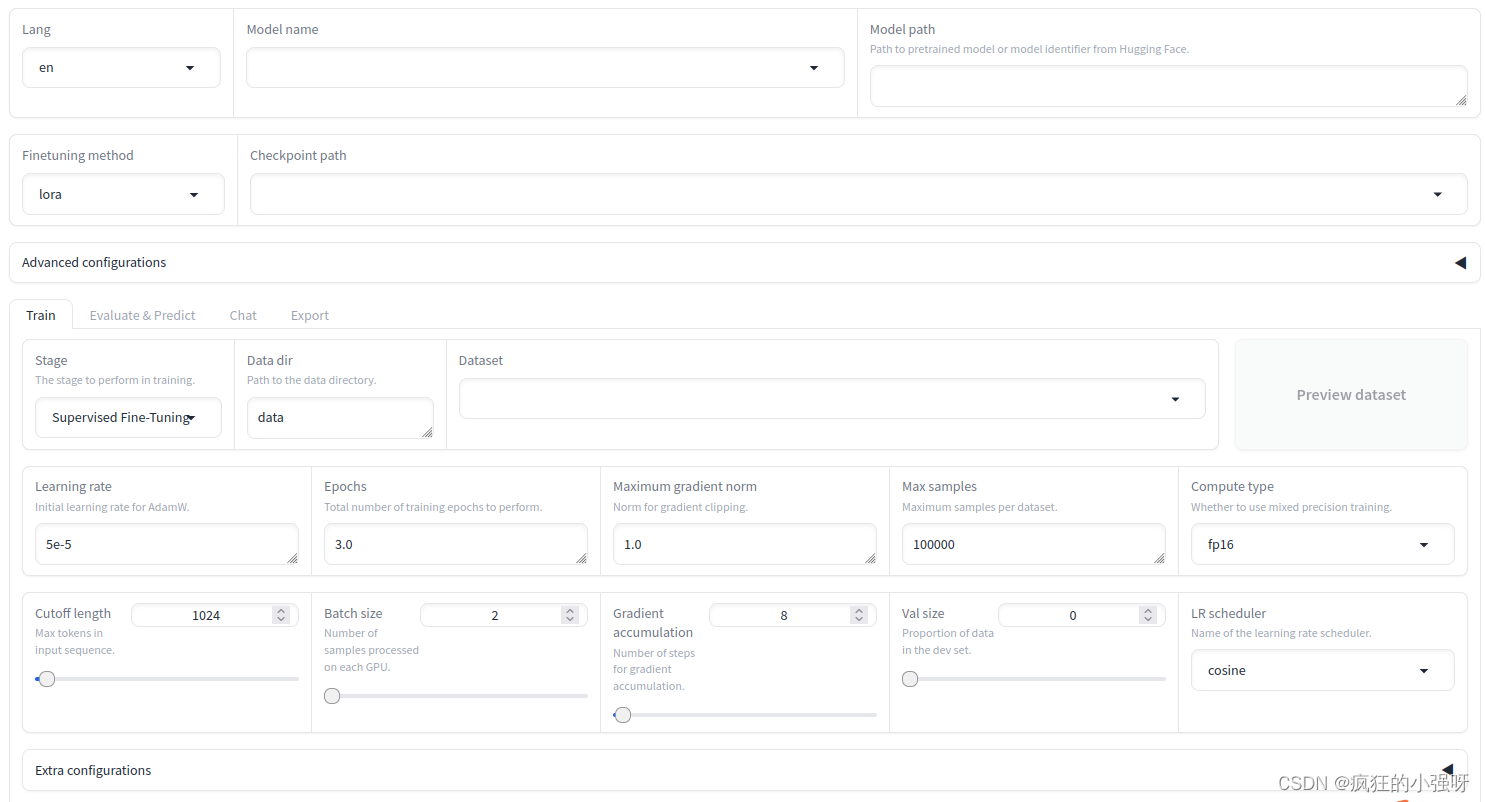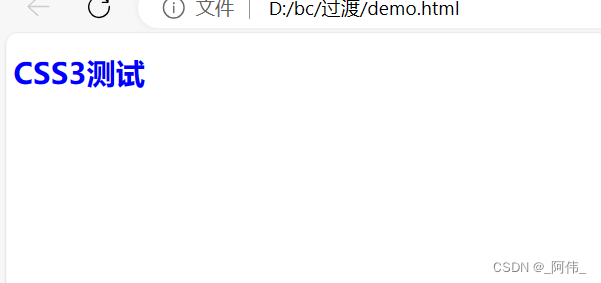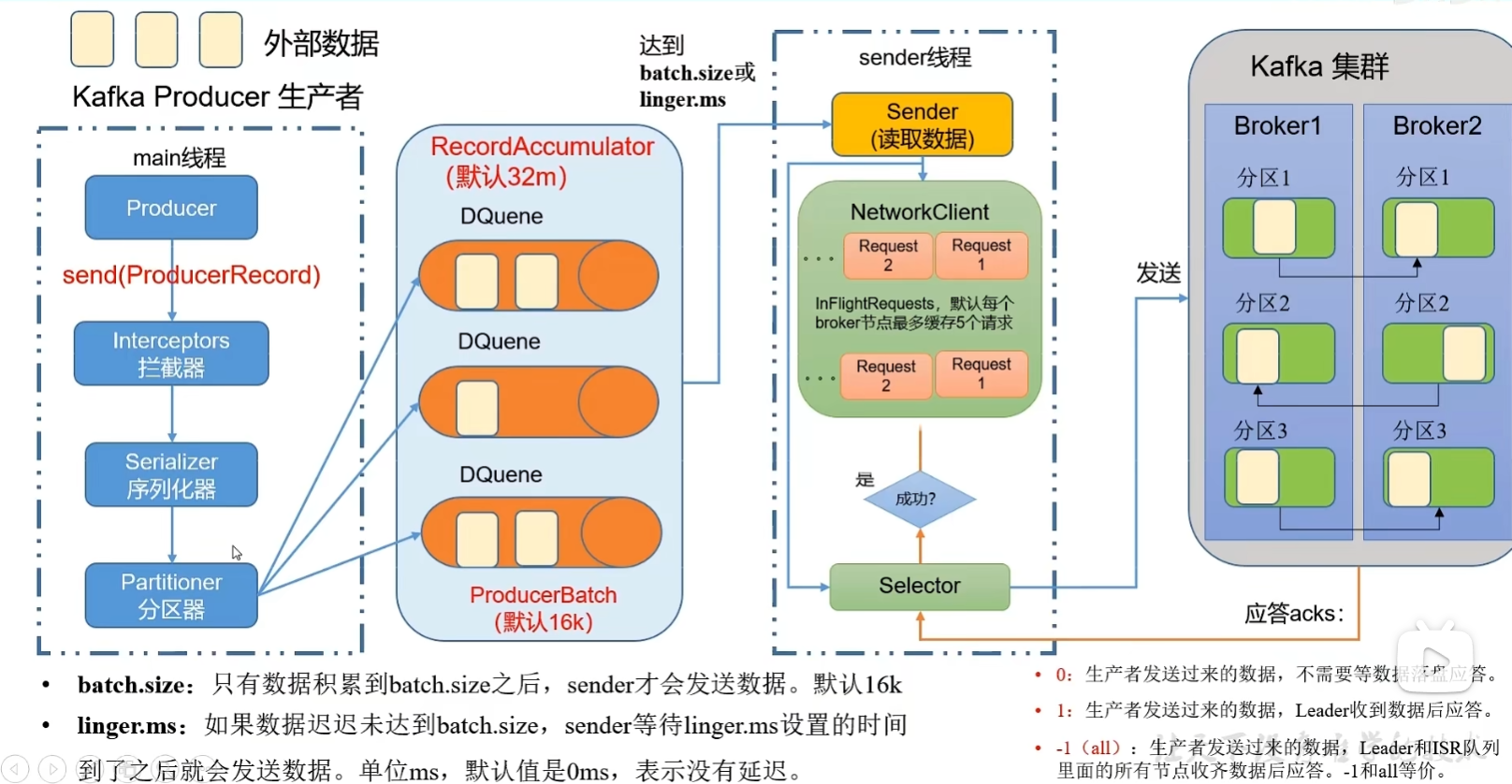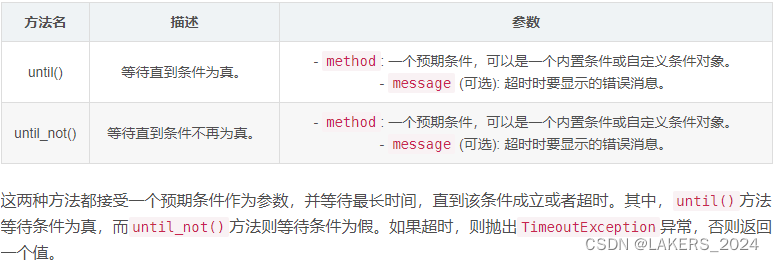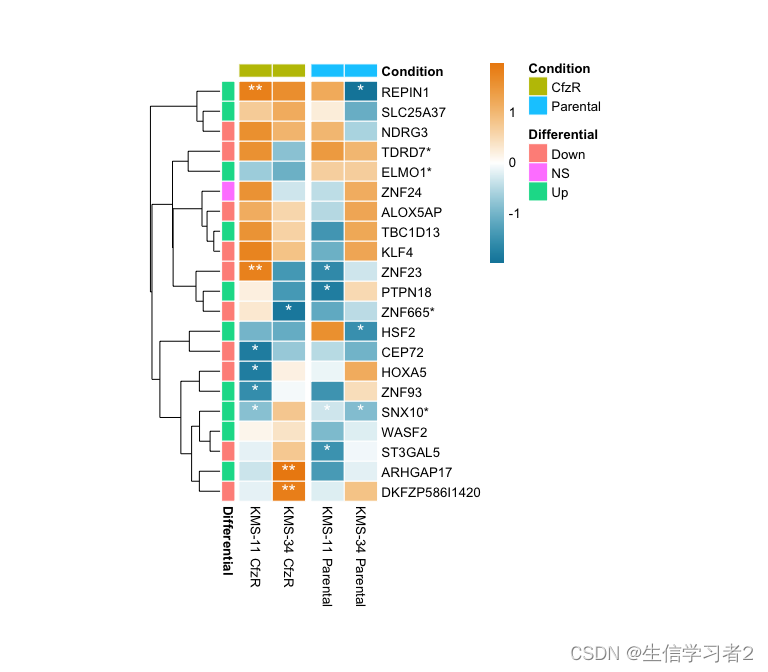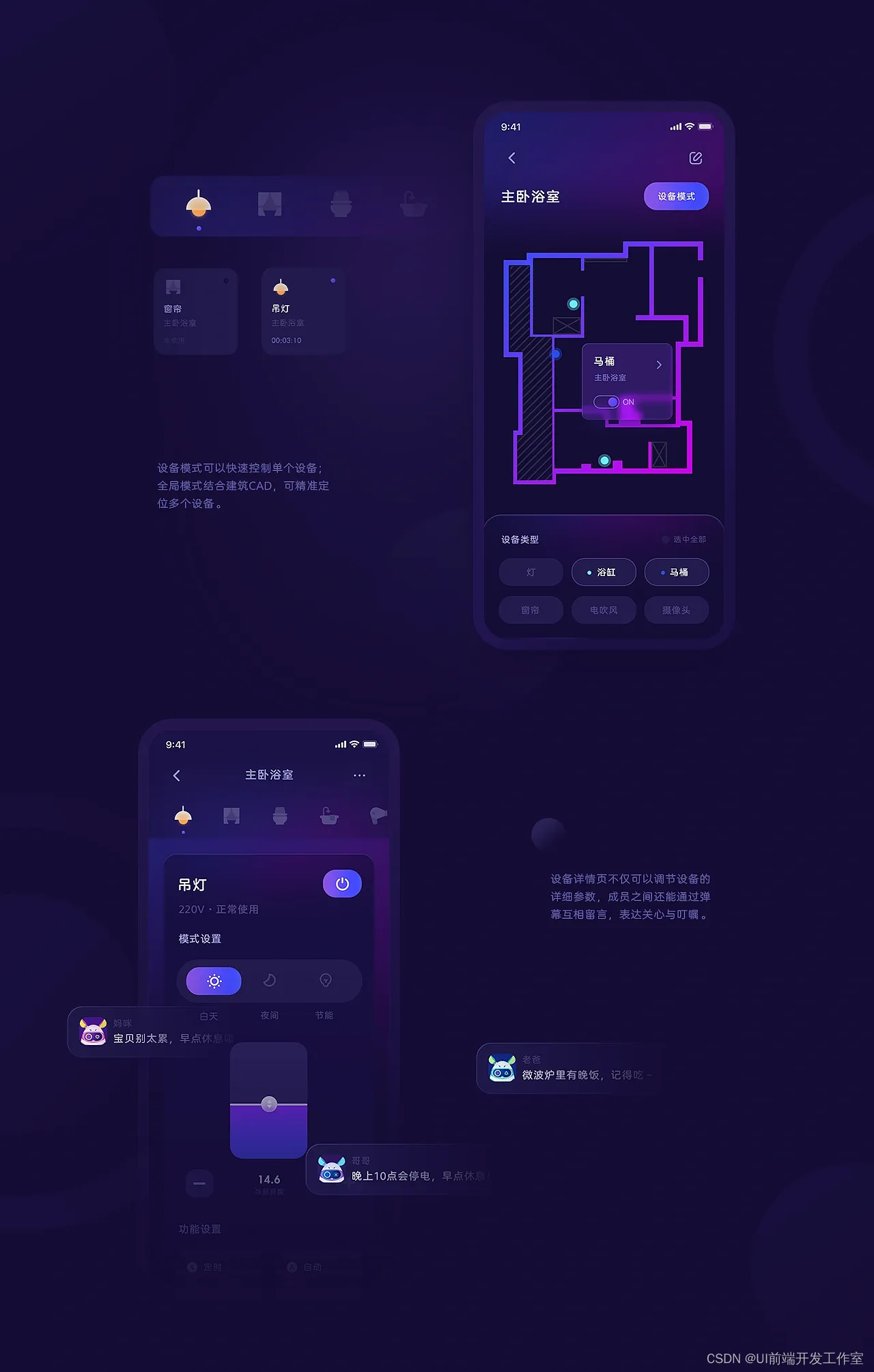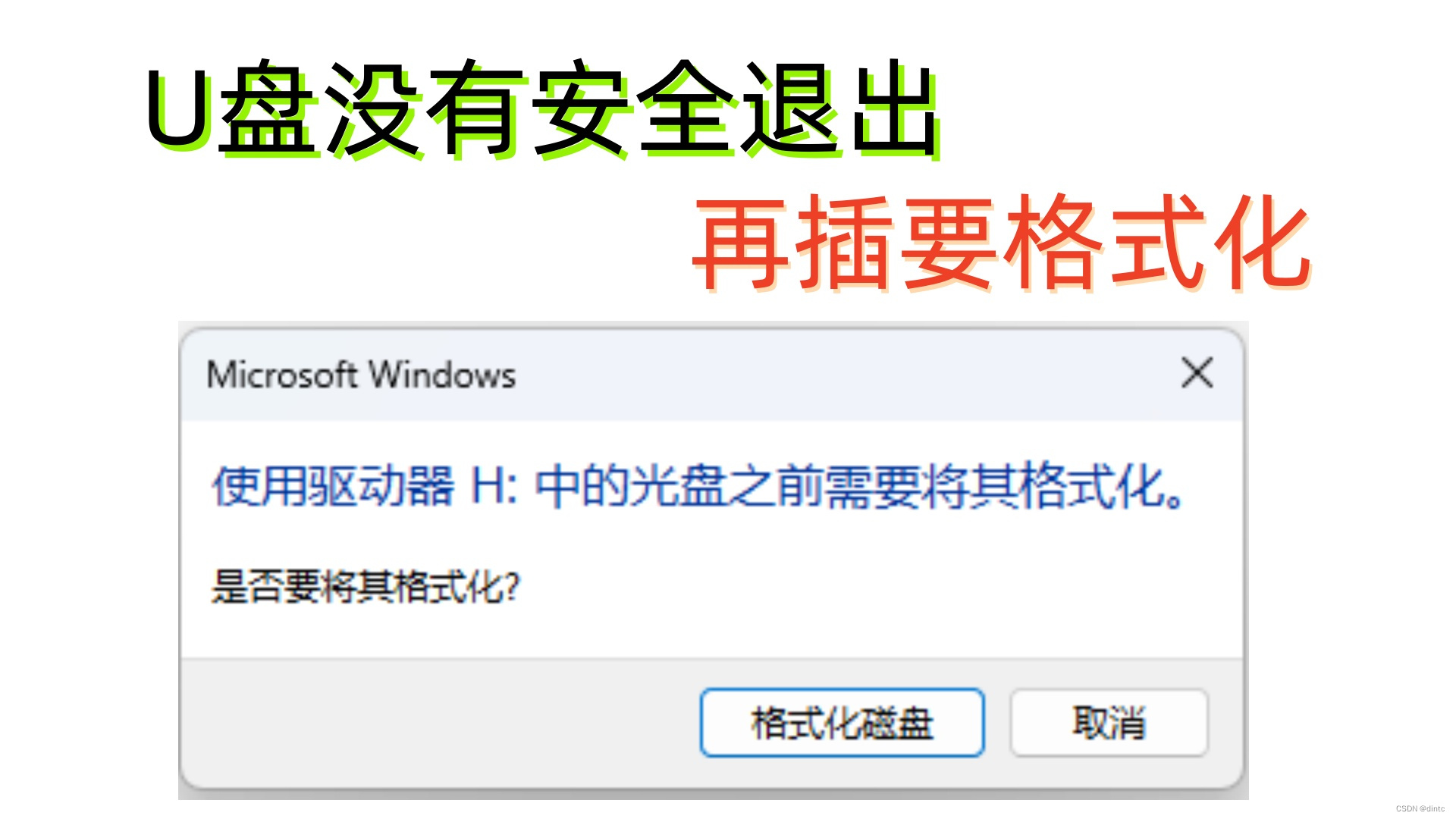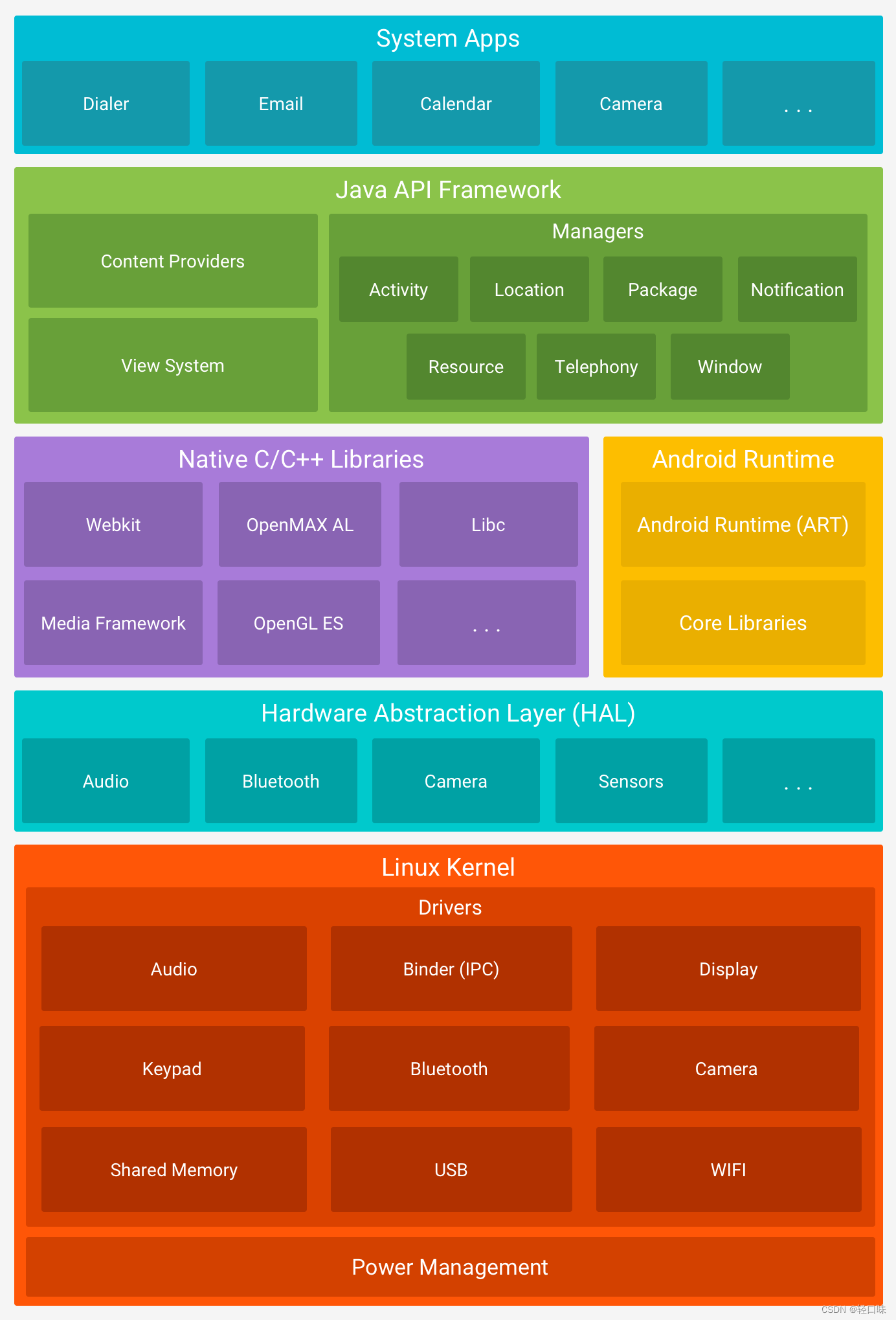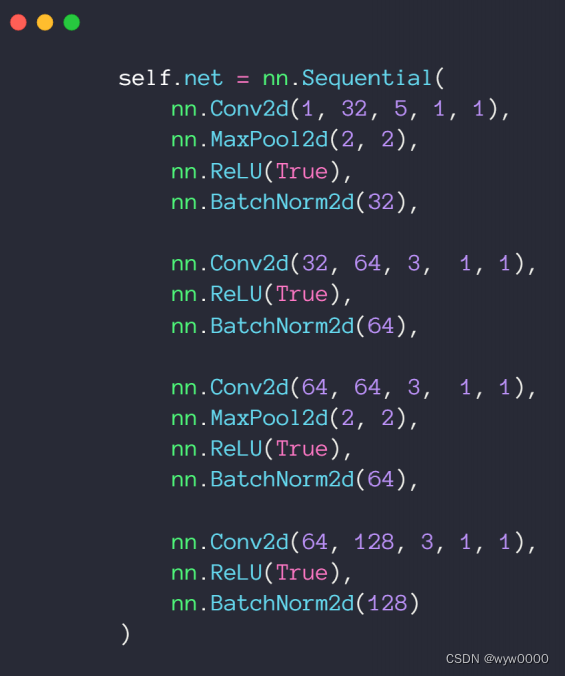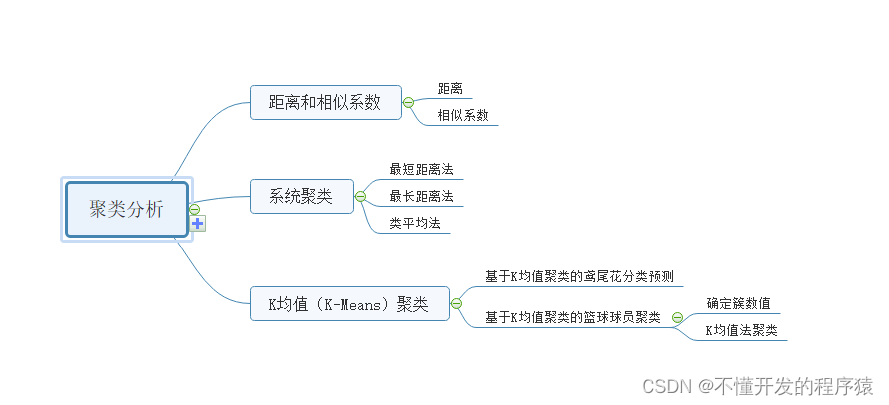myEclipse新手使用教程
一、引言
myEclipse是一款流行的Java集成开发环境(IDE),它集成了众多的开发工具,为Java开发者提供了一个强大的开发平台。本文将详细介绍如何下载、安装和配置myEclipse,以及如何创建一个简单的Java项目,从而帮助新手快速上手并掌握myEclipse的基本使用。
二、下载与安装
- 下载myEclipse:
- 访问myEclipse官方网站:MyEclipse :: The best Java IDE for enterprise development
- 在下载页面,选择适合您操作系统的版本下载。通常有标准版和企业版可供选择,新手可以从标准版开始。
- 下载完成后,运行下载的安装程序。
- 安装myEclipse:
- 按照安装向导的提示进行安装。在安装过程中,您可以选择安装路径、是否创建桌面快捷方式等。
- 等待安装完成。安装过程可能需要几分钟时间。
三、配置环境
- 配置Java Development Kit(JDK):
- 确保已经安装了JDK。可以从Oracle官网下载并安装。
- 在myEclipse安装目录下,找到“bin”文件夹,打开“myeclipse.ini”文件。
- 在该文件中,找到“-vmargs”参数,确保其后面指定的路径是JDK的“bin”目录。例如:
-vm
C:\Program Files\Java\jdk1.8.0_231\bin\javaw.exe
- 保存文件并关闭编辑器。
- 配置myEclipse:
- 启动myEclipse。第一次启动可能需要一些时间,因为它在初始化各种插件和设置。
- 在欢迎界面上,可以选择“创建新项目”或“打开现有项目”。作为新手,我们先选择“创建新项目”。
四、创建Java项目
- 创建新项目:
- 在“New Project”对话框中,选择“Java Project”。
- 填写项目名称和位置。
- 点击“Finish”按钮。
- 配置项目:
- 在项目浏览器中,右击新建的项目,选择“Properties”。
- 在“Java Build Path”选项卡中,确保“Source”标签页中列出了项目的源代码文件夹。
- 在“Libraries”标签页中,可以添加外部库,如JDK库、第三方库等。
- 配置完毕后,点击“OK”按钮。
- 编写Java代码:
- 在项目浏览器中,右击“src”文件夹,选择“New” -> “Class”。
- 在弹出的对话框中,填写类名和包名。
- 点击“Finish”按钮,会生成一个带有基本框架的Java类文件。
- 在类文件中,可以编写Java代码。
- 运行Java程序:
- 编写完代码后,可以点击工具栏上的“Run”按钮(通常是一个绿色的播放图标)。
- 如果没有错误,程序会运行并在“Console”窗口中显示输出结果。
五、调试Java程序
- 设置断点:
- 在代码中点击行号旁边的区域,设置断点。断点是程序暂停执行的地方。
- 启动调试会话:
- 点击工具栏上的“Debug”按钮(通常是一个带有虫子图标的按钮)。
- 程序会在断点处暂停执行。
- 查看变量值:
- 在“Variables”窗口中,可以查看当前作用域内所有变量的值。
- 单步调试:
- 使用“Step Over”(跳过方法内部执行)、“Step Into”(进入方法内部)和“Step Return”(返回方法外部)等按钮,可以控制程序的执行流程。
- 修改代码:
- 在调试过程中,可以修改代码并立即看到效果,无需重新编译和运行。
- 结束调试:
- 点击“Terminate”按钮(通常是一个红色的停止符号),结束调试会话。
六、使用版本控制系统
- 安装Git:
- 下载Git for Windows:Git - Downloading Package
- 安装Git,并确保其添加到系统环境变量中。
- 配置Git用户信息:
- 打开命令行工具,输入以下命令配置用户名和邮箱:
git config --global user.name "Your Name"
git config --global user.email "your_email@example.com"
- 克隆远程仓库:
- 在myEclipse中,选择“Git” -> “Clone a repository”。
- 输入远程仓库的URL。
- 选择本地存储位置,点击“Finish”。
- 提交更改:
- 在项目浏览器中,右击需要提交的文件或文件夹。
- 选择“Team” -> “Commit”。
- 在弹出的对话框中,填写提交信息,选择需要提交的文件。
- 点击“Commit”按钮。
- 推送到远程仓库:
- 在“Git Repositories”视图中,右击本地仓库。
- 选择“Push Branch...”。
- 在弹出的对话框中,确保远程仓库和分支正确无误。
- 点击“Push”按钮。
七、使用Maven管理项目依赖
- 配置Maven:
- 在myEclipse中,选择“Window” -> “Preferences”。
- 在“Maven”设置中,指定Maven的安装路径和本地仓库路径。
- 创建Maven项目:
- 选择“File” -> “New” -> “Other”。
- 在“Select a wizard”窗口中,展开“Maven”文件夹,选择“Maven Project”。
- 点击“Next”。
- 在“New Maven Project”向导中,选择“Create a simple project (with just a pom.xml)”。
- 点击“Finish”。
- 配置pom.xml:
- 在“Project Explorer”中,右击新建的Maven项目,选择“Open POM”。
- 在pom.xml文件中,可以配置项目的依赖、插件、构建生命周期等。
- 例如,添加一个依赖项:
<dependency>
<groupId>junit</groupId>
<artifactId>junit</artifactId>
<version>4.12</version>
<scope>test</scope>
</dependency>
- 构建项目:
- 在“Project Explorer”中,右击Maven项目,选择“Run As” -> “Maven build...”。
- 在“Goals”文本框中,输入“clean install”。
- 点击“Run”按钮,Maven会自动下载依赖并构建项目。
- 使用Maven插件:
- Maven提供了许多插件,可以用于测试、打包、部署等。
- 例如,使用Maven Shade Plugin可以创建一个包含所有依赖的“uber-jar”。
- 在pom.xml中配置相应的插件,然后按照前面的步骤构建项目。
- 管理项目依赖:
- 使用Maven Central Repository查找所需的依赖。
- 在pom.xml文件中添加依赖声明。
- Maven会自动下载并添加到项目的依赖库中。